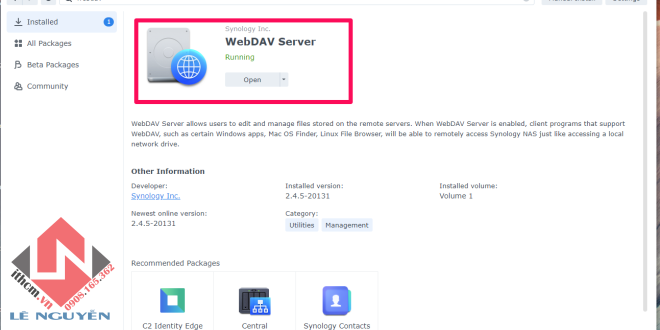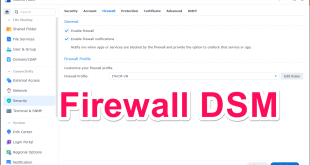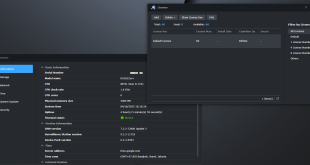Trong quá trình sử dụng Nas IO-DATA cài đặt Synology muốn Map ổ đĩa mạng để truy cập từ xa thì thì bạn có thể sử dụng các folder của NAS trực tiếp trên máy tính qua phương thức map ổ đĩa. Map ổ đĩa cho phép bạn truy cập nhanh vào những thư mục có trong Nas khi ra ngoài nhé.
Bắt đầu vào việc thôi.
Bước 1: Đăng nhập vào NAS với quyền Admin, truy cập vào Package Center cài đặt Webdav
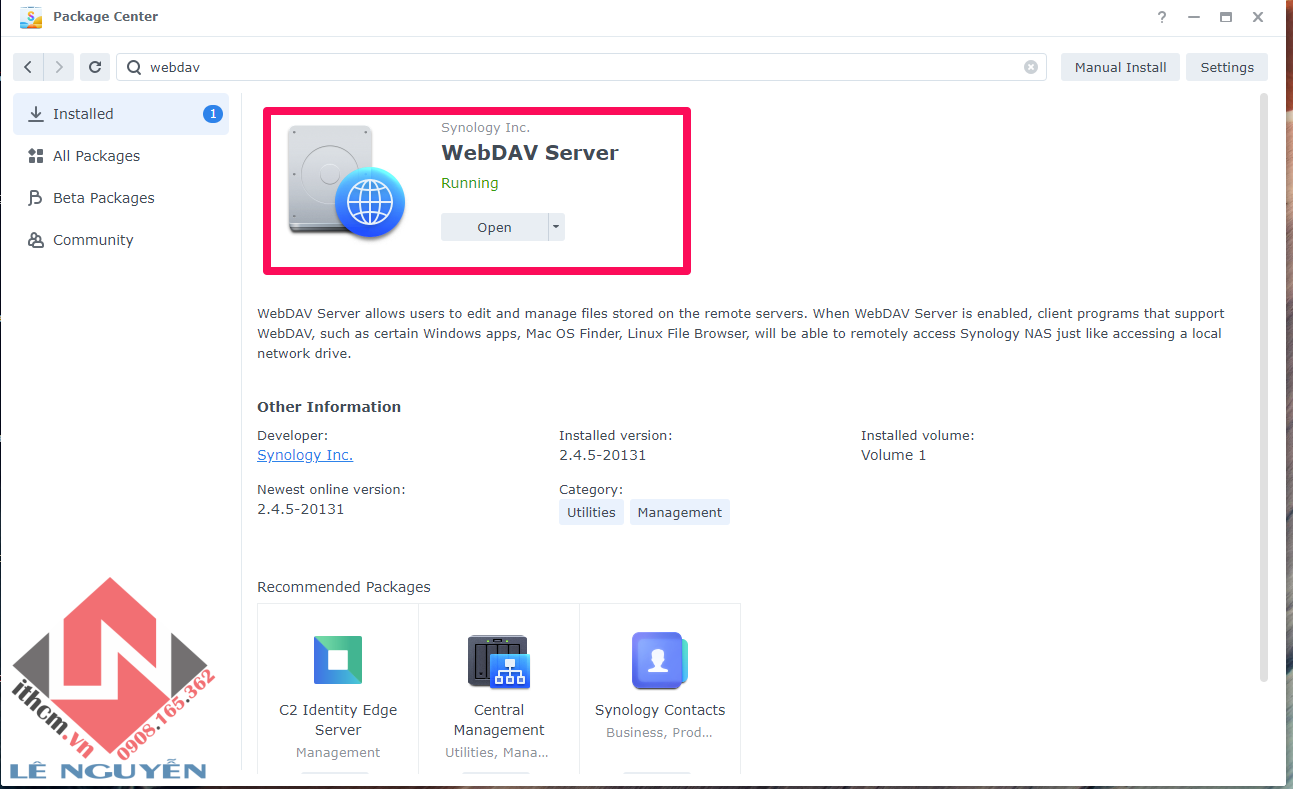
Bước 2: Mở webdav server đã cài đặt Enable HTTP & HTTPS, tương đương với 2 Port 5005, 5006
Bạn nhớ mở port trên router port: 5005, 5006 nhé.
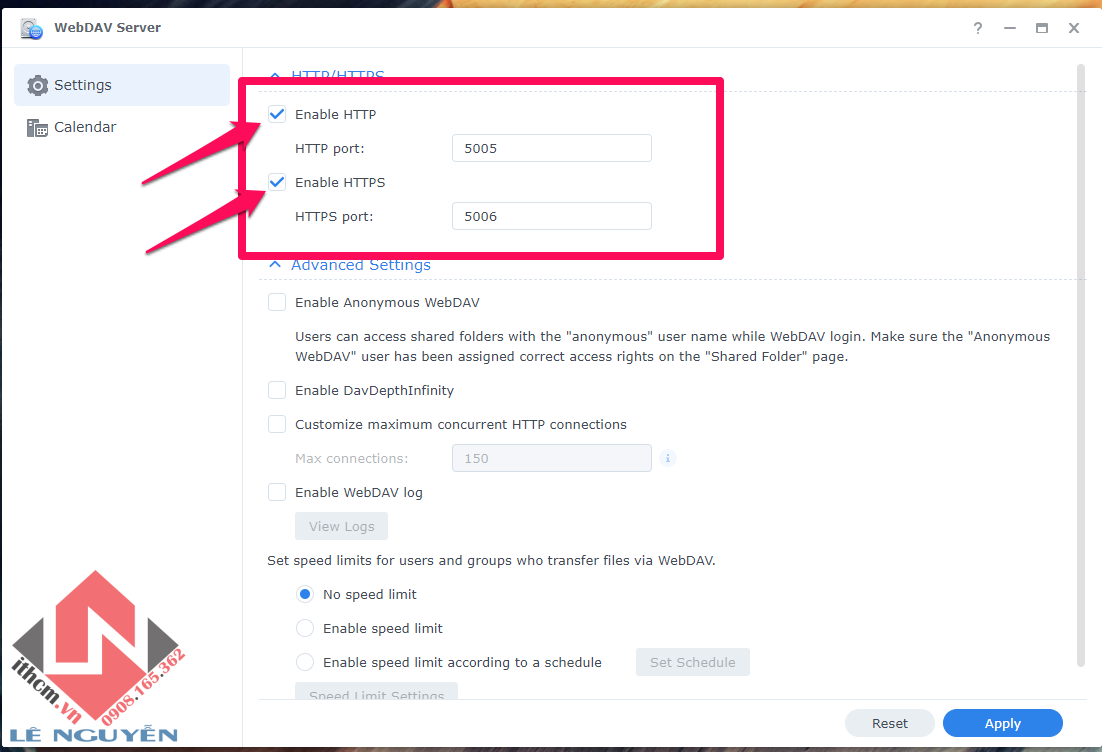
Check Port thử nha, thông port mới làm tiếp nè: https://ping.eu/port-chk/
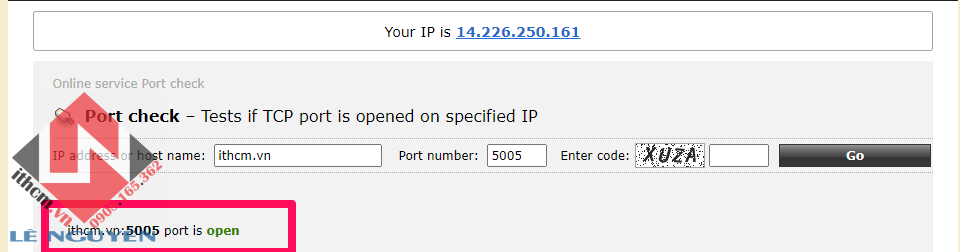
Bước 3: Cài đặt phần mềm AirLiveDrive Pro hoặc Raidrive để sử dụng webdav, trong bài viết này mình sử dụng AirLiveDrive nha.
Link tải: AirLiveDrive Pro
MK: ithcm.vn
Hướng dẫn cài đặt nhanh Airlivedrive:
1 – Giải nén và cài đặt phần mềm
2 – Thoát sau khi cài xong
3 – Sao chép File Patched vào thư mục cài đặt phần mềm
4 – Hoàn thành.
Cài đặt phần mềm xong thì vào phần Tùy chọn, chọn ngôn ngữ tiếng việt cho dễ xài nha ae.
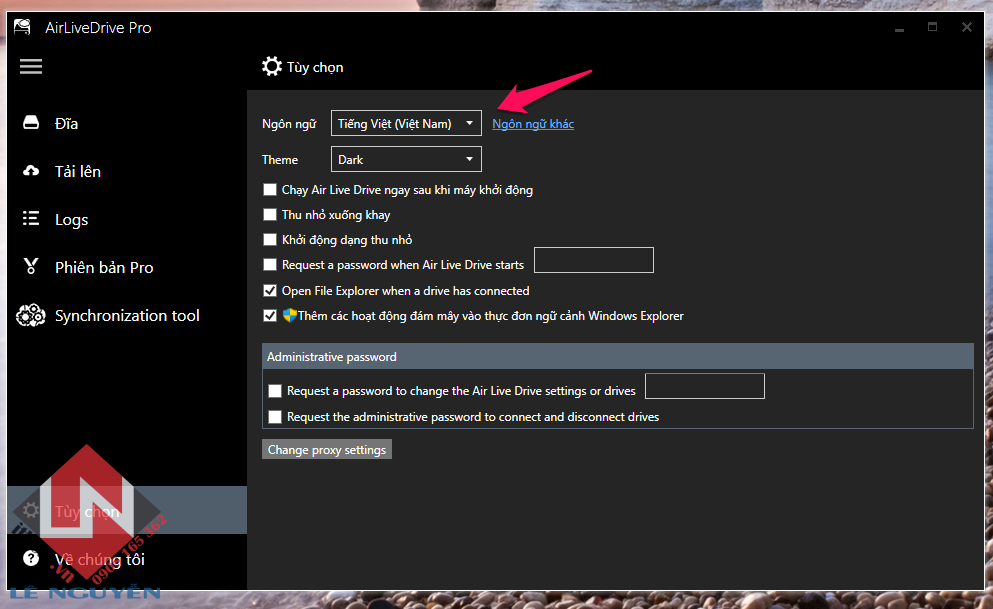
Bước 4: Map ổ đĩa chọn Webdav (Phần mềm này hỗ trợ map khá nhiều các dịch vụ như google drive, onedrive, dropbox, sftp,… Trong khuôn khổ bài viết này thì add webdav thôi nhé.)
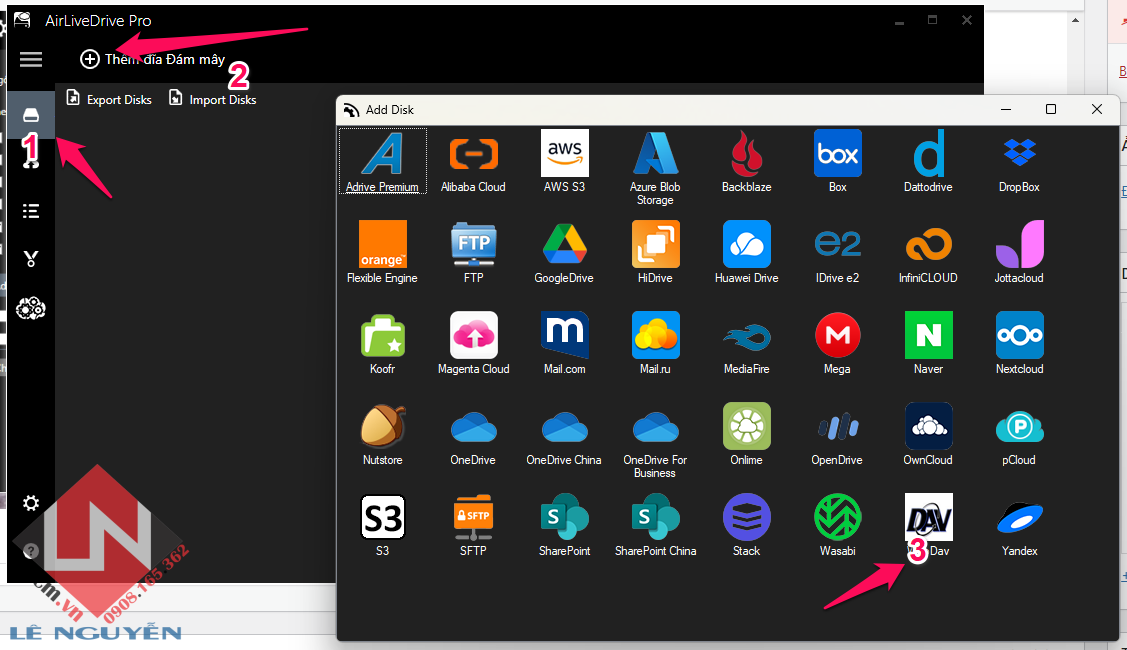
Nhập thông tin DNS vào: Ở đây mình có là
https://ithcm.vn:5005/Download
Chú ý: “Download” là thư mục Shared Folder trong NAS, bạn cần sửa lại cho đúng với thông tin của bạn nha, có phân biệt chữ HOA và thường nha.
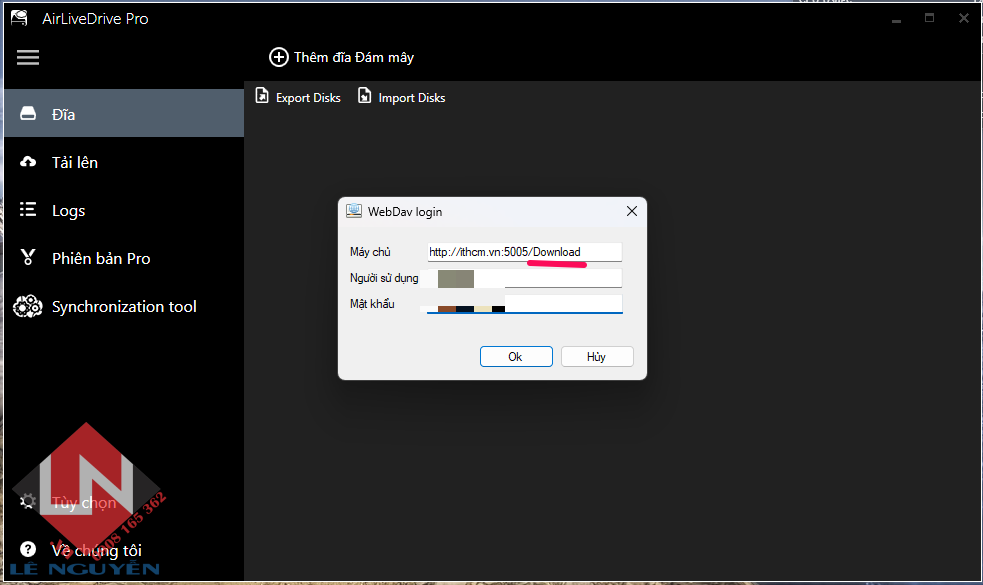
Chọn kết nối để Map ổ đĩa vào máy. Mình chọn drive: E nhé.
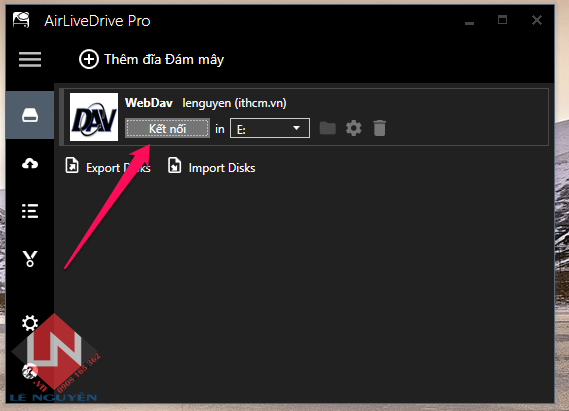
Map Xong sẽ hiện thị như này nè:
Trong this PC:
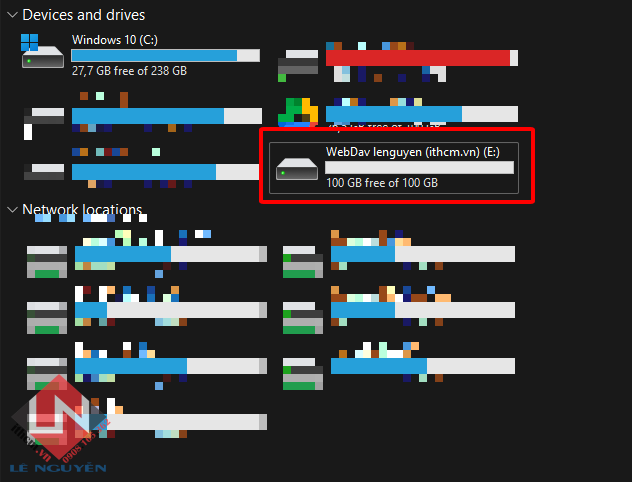
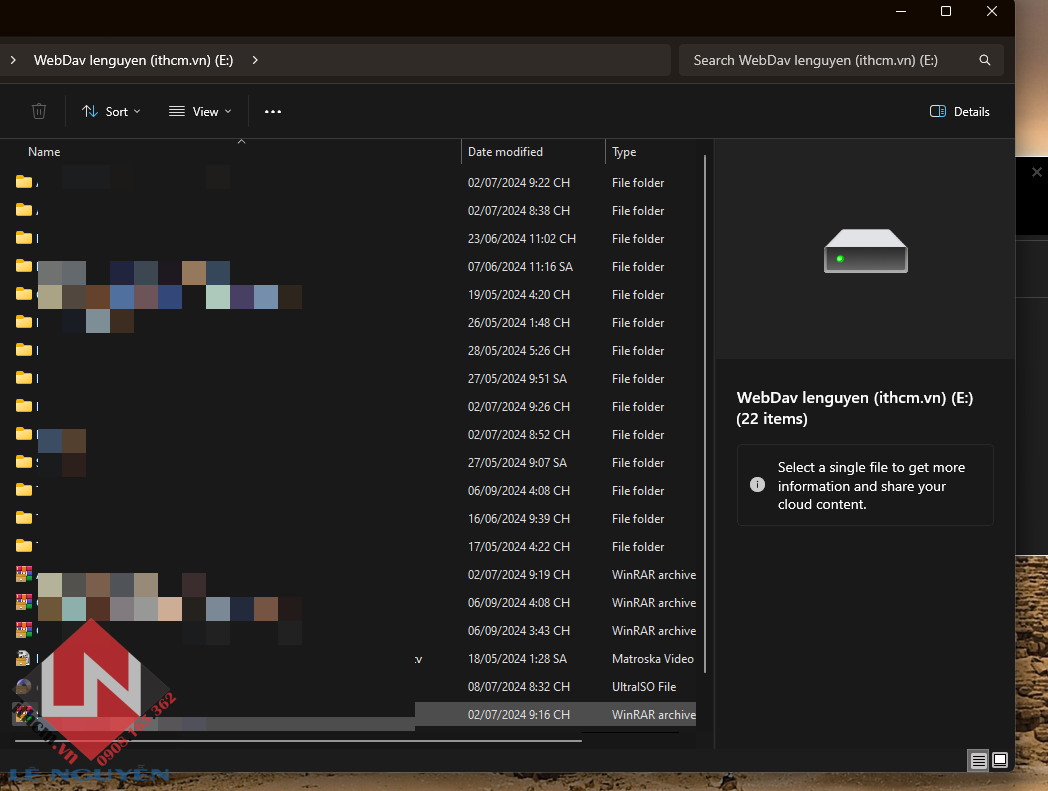
Bước 5: Cài đặt mở rộng. Truy cập vào Tùy chọn khi đã kết nối webdav
- Bật tự khởi động.
- Bỏ tick Do not show thumnails “Việc này sẽ làm chậm tí đó nha”.
- Chọn Realtime (Những thay đổi được cập nhật nhanh nhất có thể).
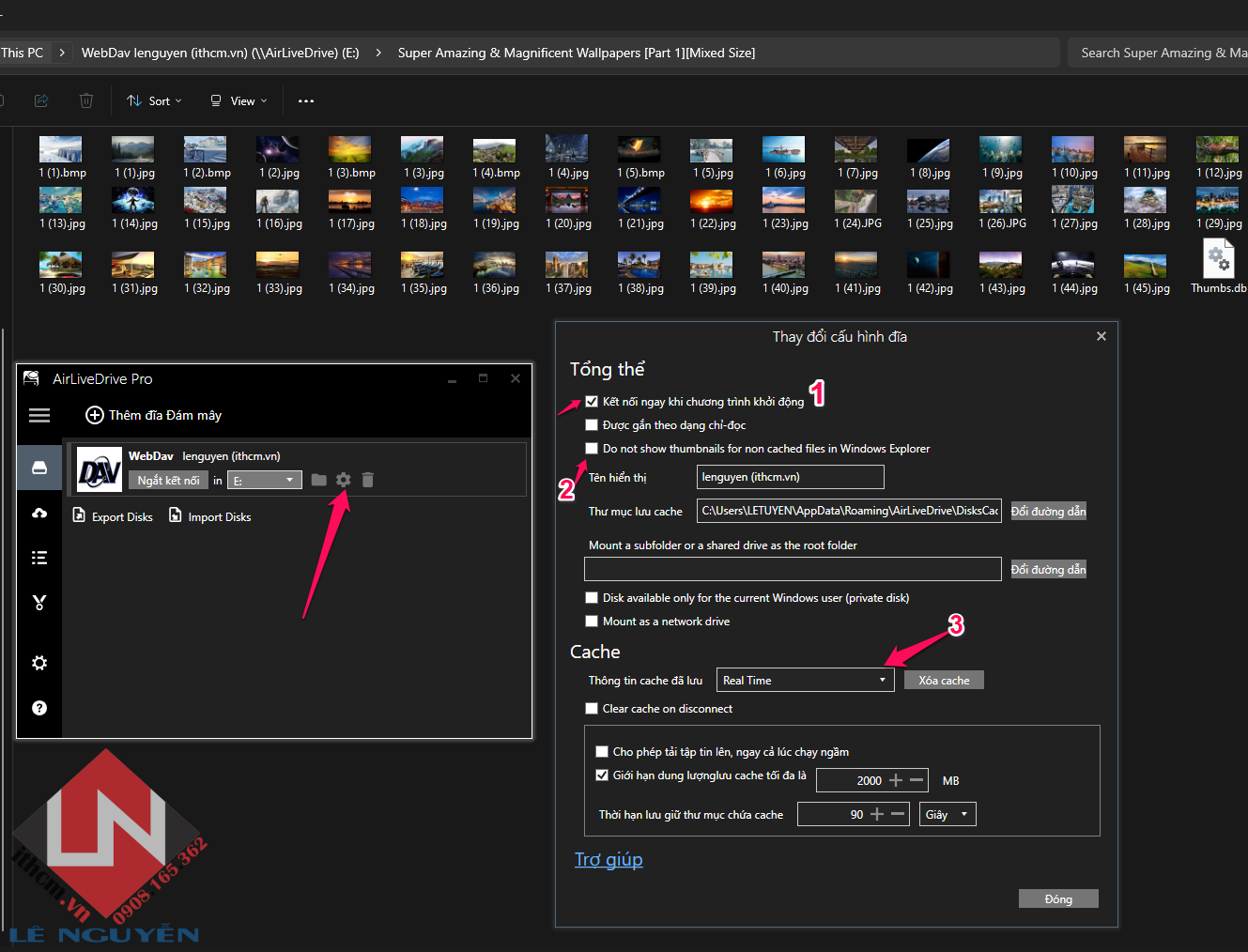
Vậy là Mình đã hướng dẫn xong rồi nha.
Chúc các bạn thành công.
 CÔNG TY MÁY TÍNH ITHCM DỊCH VỤ IT HCM
CÔNG TY MÁY TÍNH ITHCM DỊCH VỤ IT HCM